Betulkan simpanan yang tidak mencukupi untuk memproses ralat arahan ini pada Windows 10/11
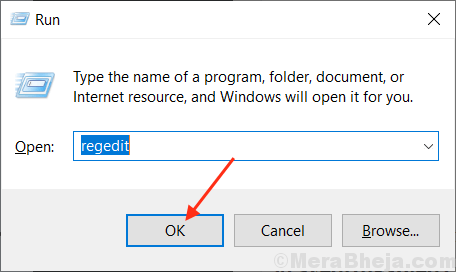
- 1016
- 303
- Don Will
"Penyimpanan yang tidak cukup tersedia untuk memproses arahan ini" Mesej ralat ini biasanya dicetuskan apabila terdapat masalah dengan julat irpstackSize pada peranti pengguna atau terdapat peruntukan memori yang rosak pada peranti pengguna. Sekiranya anda menyaksikan masalah ini pada peranti anda, jangan risau. Terdapat perbaikan yang tersedia untuk menyelesaikan masalah anda. Tetapi sebelum meneruskan perbaikan, cubalah penyelesaian awal ini yang dapat menyelesaikan masalah anda dengan usaha yang minimum.
Penyelesaian awal-
1. Sekiranya anda menghadapi masalah ini buat kali pertama di komputer anda, mula semula komputer anda.2. Sekiranya ada kemas kini Windows yang belum selesai, kemas kini peranti anda.
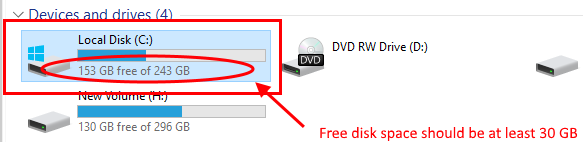
Sekiranya anda terus menghadapi masalah pada peranti anda, cubalah pembetulan ini yang pasti akan menyelesaikan masalah anda.
Isi kandungan
- Betulkan pemacu C
- Betulkan-2 Tukar julat irpstackSize
- Betulkan-3 Kosongkan folder temp anda-
- FIX-4 Tugas Akhir Mempunyai Penggunaan Cakera Tinggi
- FIX-5 Gunakan alat DISM-
- FIX-6 UPDATE Microsoft SQL Server-
- FIX-7 Mulakan semula aplikasi/perkhidmatan yang bermasalah-
Betulkan pemacu C
Semak jika anda mempunyai ruang simpanan yang cukup di pemacu di mana anda telah memasang Windows. (Perlu sekurang -kurangnya menjaga 30 GB ruang percuma). PERCUMA UP C Drive menggunakan petua yang diterangkan dalam artikel ini.
Betulkan-2 Tukar julat irpstackSize
IrpstackSize bermaksud saiz timbunan input/output permintaan. Saiz timbunan ini bertanggungjawab untuk jumlah peruntukan memori untuk diproses di Windows. Anda menghadapi mesej ralat "tidak mencukupi untuk memproses arahan ini" kerana irpstackSize mempunyai julat yang dikurangkan, yang mana ia tidak dapat beroperasi pada julat lanjutan. Ikuti langkah -langkah ini dengan teliti untuk melanjutkan pelbagai irpstackSize.
1. Sebaik sahaja anda membuka Jalankan tetingkap dengan menekan Kekunci windows+r, jenis "regedit"Di tetingkap Run.
2. Sekarang, klik pada "okey".
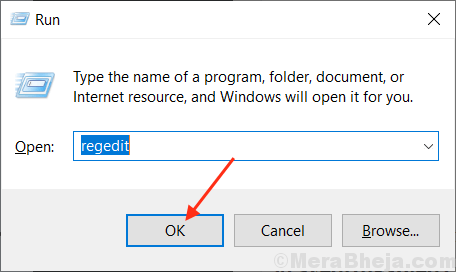
3. Di panel kiri Editor Pendaftaran, Navigasi ke lokasi ini-
Komputer \ hkey_local_machine \ System \ CurrentControlset \ Services \ LanManserver \ Parameter
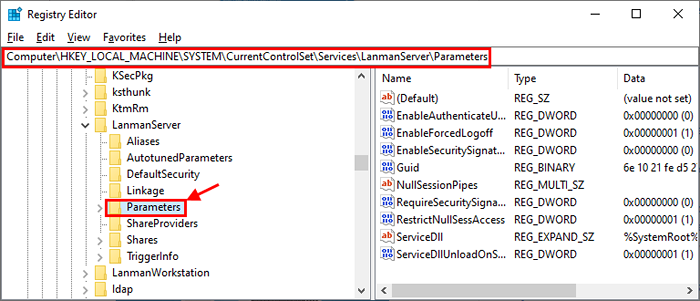
4. Sekarang, di panel kanan "Parameter"Cuba cari"IrpstackSize". Sekiranya anda dapat mencari "IrpstackSize", Langkau langkah ini dan pergi ke langkah 4.
Tetapi, jika anda tidak dapat mencari "IrpstackSize", Anda mesti mencipta nilai DWORD baru.
a. Klik kanan di ruang terbuka dan klik pada "Baru"Dan kemudian klik pada"Nilai dword (32-bit)".
b. Namakan semula kunci ini sebagai "IrpstackSize".
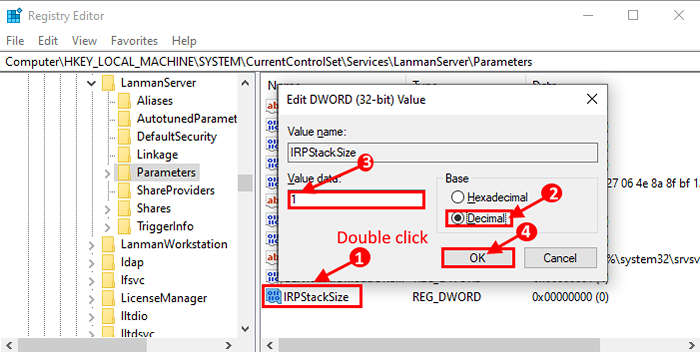
5. Klik dua kali pada "IrpstackSize".
6. Kemudian, klik pada "Perpuluhan"Kemudian tukar"Data nilai: "Kepada apa -apa nilai antara"1"Untuk"12"(Yang bersamaan dengan '0x1' hingga '0xc' dalam sistem heksadesimal).Sekiranya anda memilih "Hexadecimal"Sistem anda boleh memasukkan sebarang nilai antara"1"Untuk"c".
[CATATAN- Nilai paling sedikit yang anda masukkan lebih baik kerana jumlah memori anda akan diperuntukkan.]
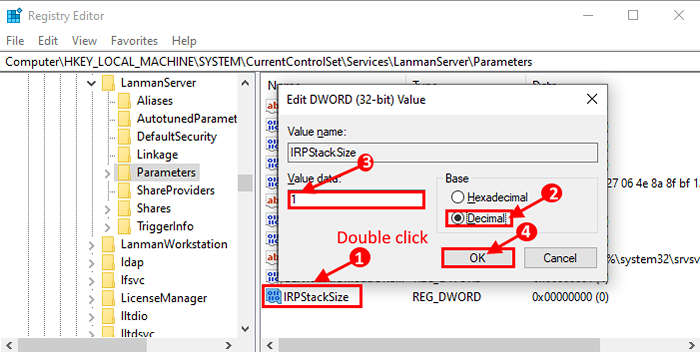
Sekarang, Reboot komputer anda dan selepas reboot semak jika masalah anda telah diselesaikan atau tidak.
Sekiranya masalah anda masih belum diselesaikan, tambah lagi "Data nilai"Dari"IrpstackSize"Dan periksa sama ada ini membantu.
Betulkan-3 Kosongkan folder temp anda-
Kadang -kadang Folder Temp pada komputer anda boleh mengandungi beberapa fail sampah/ rosak, yang mungkin mencetuskan "tidak mencukupi untuk memproses arahan ini". Anda harus membersihkan folder sementara anda di cakera tempatan anda. Ikuti langkah -langkah ini untuk memadamkan kandungan Temp folder.
1. Cukup tekan Kekunci windows+r Bersama untuk melancarkan tetingkap Run.
2. dan taip "%temp%"Dan memukul Masukkan.
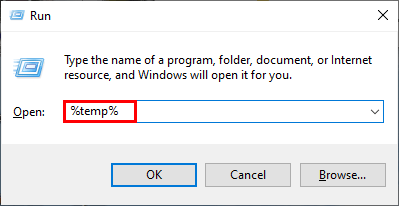
Temp folder akan dibuka.
3. Sekarang, di Temp tetingkap folder, tekan Ctrl+a Untuk memilih semua kandungan folder temp.
4. Sekarang, tekan Shift+padam untuk memadam semua kandungan Temp folder.
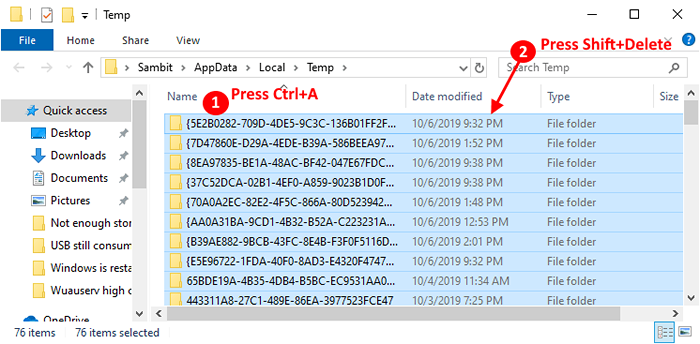
5. Tekan Kekunci windows+e untuk membuka Penjelajah fail.
6. Sekarang, navigasi ke lokasi ini di Penjelajah fail tetingkap-
PC ini> cakera tempatan (c):> Windows> temp
Sekarang, Reboot komputer anda dan periksa sama ada anda masih menghadapi masalah yang sama atau tidak.
Sekiranya anda masih menghadapi masalah yang sama maka pergi untuk menetapkan seterusnya.
Sekiranya anda ingin membersihkan fail, anda boleh melakukannya dengan alat pembersihan cakera.
FIX-4 Tugas Akhir Mempunyai Penggunaan Cakera Tinggi
1 - Tekan kekunci CTRL + SHIFT + ESC bersama untuk membuka Pengurus Tugas.
2 - Klik Cakera Untuk menyusun cakera tinggi menggunakan aplikasi.
3 -Right klik dan tugas akhir untuk cakera tinggi menggunakan aplikasi.
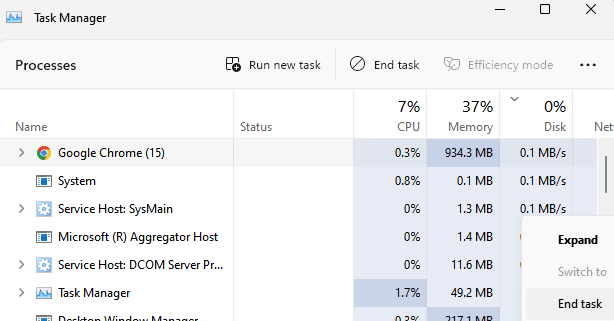
FIX-5 Gunakan alat DISM-
Untuk memeriksa sama ada fail sistem anda rosak oleh mana-mana perisian pihak ketiga, anda perlu menjalankan alat DSM (Pengurusan Pelayan Imej Deployment) dalam keadaan boot bersih. Ikuti langkah -langkah ini dengan teliti untuk menggunakan DISM dalam mod boot bersih.
Untuk membersihkan boot komputer anda pergi untuk langkah -langkah ini-
Boot bersih Komputer anda memastikan komputer anda boot dengan set pemacu yang minimum dan program permulaan yang lebih sedikit. Untuk membersihkan boot, komputer anda mengikuti langkah -langkah ini-
1. Tekan Kekunci windows+r. Ini akan membuka Jalankan tetingkap.
2. Sebaik sahaja tetingkap Run telah dibuka, taipkan "msconfig"Dan klik pada"okey".
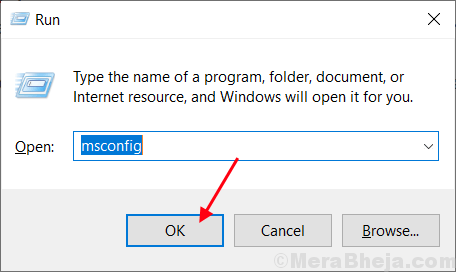
Konfigurasi sistem akan buka.
2. Pada mulanya, pergi ke "Umum"Tab.
3. Kemudian Nyahtanda kotak di sebelah "Muatkan item permulaan".
4. Dalam langkah seterusnya, pastikan "Perkhidmatan Sistem Beban"Pilihan adalah diperiksa.
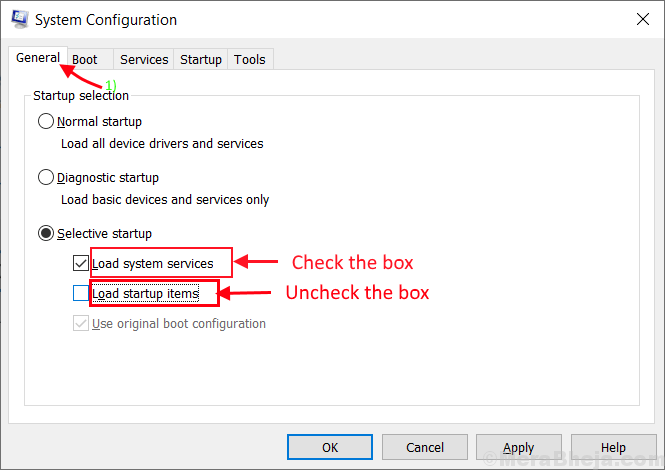
5. Kemudian, pergi ke "Perkhidmatan"Tab.
6. Kemudian periksa "Sembunyikan semua perkhidmatan Microsoft"Dan kemudian klik pada"Lumpuhkan semua" .
7. Akhirnya, klik pada "Memohon"Dan kemudian klik pada"okey".
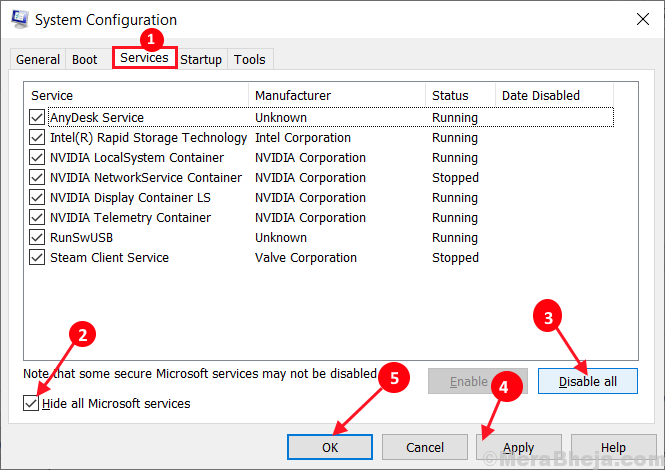
Reboot Komputer anda, ia akan dimasukkan dalam mod yang bersih.
Setelah anda boot ke mod boot bersih, jalankan alat dism ini melalui Command prompt (admin).
1. Anda boleh membuka Jalankan tetingkap dengan menekan Kekunci Windows dan juga 'R'Kunci.
2. Setelah berbuat demikian, Salin tampal atau taipkan perkara berikut dalam Jalankan tingkap dan tekan Masukkan.
cmd
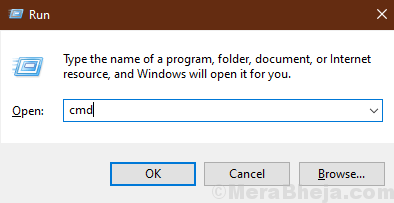
3. Untuk menjalankan arahan DISM, salin-paste arahan ini dan kemudian tekan Enter.
DISM /ONLINE /CLEANUP-IMAGE /RESTOREHEALT
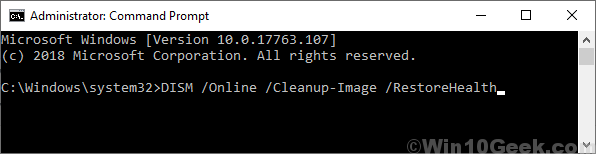
Sekiranya arahan ini gagal mencuba arahan ini -
3. Salin dan tampal Perintah ini dan tekan Enter untuk melaksanakannya.
DISM /ONLINE /CLEANUP-IMAGE /STARTComponentCleanup

Tunggu sebentar sehingga proses selesai.
Kemudian Reboot komputer anda dan selepas reboot cek jika anda masih menghadapi masalah yang sama atau tidak. Sekiranya anda masih menghadapi masalah yang sama, pergi untuk menetapkan seterusnya.
FIX-6 UPDATE Microsoft SQL Server-
Menurut beberapa pengguna, isu mereka diselesaikan kerana mereka mengemas kini Microsoft SQL Server ke versi terkini yang tersedia. Umumnya, kemas kini ini dihantar dengan kemas kini windows. Sekiranya ada kemas kini Windows yang belum selesai, pasangkannya pada peranti anda. Sekiranya anda ingin mengemas kini Microsoft SQL Server dari laman web rasmi Microsoft, anda boleh melakukannya dengan mudah.
Setelah mengemas kini Microsoft SQL Server, Reboot komputer anda.
Setelah reboot, cubalah untuk menjalankan perkhidmatan/aplikasi yang sama, periksa sama ada anda masih menghadapi "simpanan yang tidak cukup untuk memproses arahan ini" atau tidak. Sekiranya anda masih menghadapi masalah, maka pergi untuk menetapkan seterusnya.
FIX-7 Mulakan semula aplikasi/perkhidmatan yang bermasalah-
Sekiranya anda menghadapi masalah dengan aplikasi/perkhidmatan tertentu, anda mungkin menghadapi masalah ini kerana perkhidmatan itu sedang memakan uiservice sendiri.exe. Ia berjalan seperti biasa dalam keadaan biasa. Tetapi garpu aplikasi/perkhidmatan UI ini tidak keluar dari sistem seperti biasanya, ia sepatutnya. Oleh itu, timbunan desktop habis sehingga permohonan ibu/perkhidmatan notis dan menghentikannya.
Cuba Reboot Aplikasi/Perkhidmatan Anda Dan permohonan itu harus bermula.
[CATATAN- Tetapi ini adalah penyelesaian sementara, kerana masalahnya mungkin kembali lagi selepas beberapa bulan. ]
- « 8 Pemapar Fail Terbaik untuk PC Windows
- Betulkan Ralat Penggunaan CPU High Wuauserv di Windows 10 »


